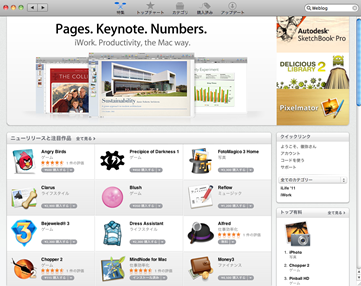
Mac用にアプリケーションを簡単に購入できるMac App Storeが1月6日オープンしました。Mac App Storeは、iPhoneのアプリを購入するiTunes StoreのApp Storeによく似たインターフェース。もちろんApple IDで購入が可能で、インストールはiPhoneと同様に自動的に行われる。ミニアプリから本格アプリまで勢ぞろいのMac App Store。さっそく利用してみましょう!
Mac App Storeを使ってみよう!
Mac App Storeは、MacOS X Snow Leopard(Mac OS 10.6以降)を搭載したMacが必要です。まだSnow Leopardになっていない方はまずはアップグレードが必要です。
Mac OS X Snow Leopard がインストールされたパソコンであれば、ソフトウェアアップデートを実行すれば、ドックにApp Storeのアイコンが表示されます。まだドックの左から2番目にApp Storeの表示がなければ、すぐにソフトウェアアップデートを実行してみましょう。画面左上のアップルメニューから「ソフトウェア・アップデート」をクリックします。
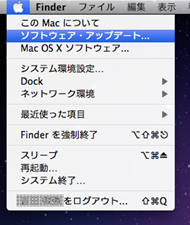
ソフトウェアの確認をします。新しい更新が無いかどうかを調べていますので数分かかる場合があります。
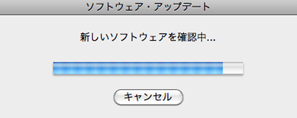
ソフトウェアアップデート時にコンピューターの再起動が必要なソフトがある場合以下のメッセージが表示されます。「続ける」をクリックして続行してください。
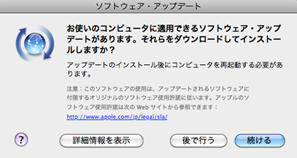
ソフトウェアアップデートが進行すると、パソコンが自動的に再起動されます。再起動されると、ドック内にApp Storeアイコンが表示されます。さっそくクリックして起動してみましょう。
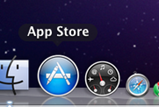
すでにiTunesStoreのAppStoreをご利用の方であれば、なじみのある画面です。iTuens Store同様にApple IDでアプリケーションの購入を行います。
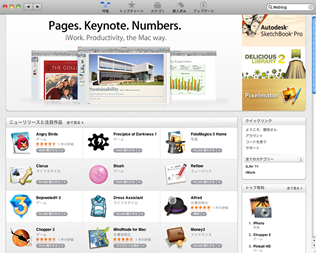
購入したいアプリを選んで「無料」または金額が書かれたボタンをクリックすれば、Apple IDでのログイン画面が開きます。アプリの詳細を見たい場合は、アイコンもしくは、アプリのタイトルをクリックすると詳しい情報が閲覧できます。
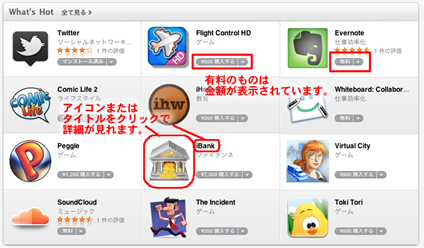
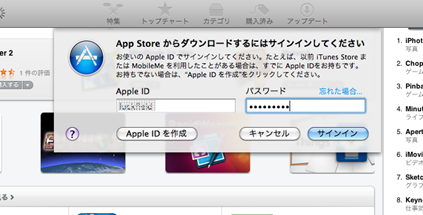
登録されているApple IDを入力してサインインをクリックすればアプリのダウンロードとインストールが始まります。まだApple IDを持っていない方は「Apple ID を作成」ボタンをクリックして個人情報やカード情報などを入力して、購入が可能です。
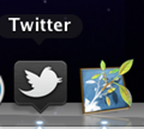
アプリはドック上に表示されます。
以上







